广联达图形算量(依附构件应用技巧)
广联达图形算量(依附构件应用技巧)

墙体
复合构件 房间
ห้องสมุดไป่ตู้
离地高度 调整标高;点绘制注意墙体材质
墙面 基础梁 条基 复合构件 承台 独基 筏板 垫层 复合构件 集水坑 栏板
调整标高 调整标高
调整标高
定义:为了提高绘图效率而进行的构件组合,绘 制的构件单独存在没有任何关联性(定义内的依 附构件可以再次重新组合)
广联达图形算量软件操作技巧
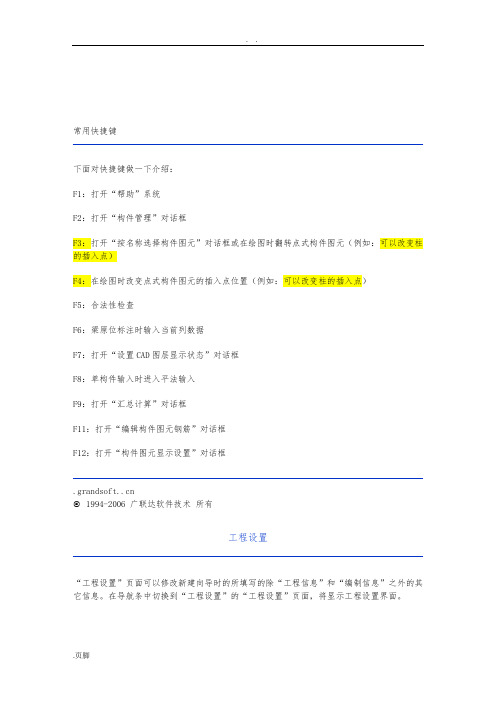
常用快捷键下面对快捷键做一下介绍:F1:打开“帮助”系统F2:打开“构件管理”对话框F3:打开“按名称选择构件图元”对话框或在绘图时翻转点式构件图元(例如:可以改变柱的插入点)F4:在绘图时改变点式构件图元的插入点位置(例如:可以改变柱的插入点)F5:合法性检查F6:梁原位标注时输入当前列数据F7:打开“设置CAD图层显示状态”对话框F8:单构件输入时进入平法输入F9:打开“汇总计算”对话框F11:打开“编辑构件图元钢筋”对话框F12:打开“构件图元显示设置”对话框© 1994-2006 广联达软件技术所有工程设置“工程设置”页面可以修改新建向导时的所填写的除“工程信息”和“编制信息”之外的其它信息。
在导航条中切换到“工程设置”的“工程设置”页面,将显示工程设置界面。
系统设置界面上方显示出了该工程的损耗模板、报表类别、计算规则、汇总方式。
默认情况下是不允许修改的,可以通过点击“修改设置”按钮打开“系统设置”窗口。
在系统设置窗口中进行修改。
有关损耗模板、报表类别、计算规则、汇总方式的信息可以参阅新建工程中的相关信息。
弯钩设置界面下方在“弯钩设置”、“比重设置”和“损耗设置(如果选择损耗模板)”三个页签间切换。
用户在弯钩设置界面可以根据实际情况修改各类弯钩的抗震和不抗震的值。
点击“默认值”,系统会自动将修改后的值恢复成软件原始的标准值。
比重设置界面下方第二个页签为“比重设置”,在该页面中可以修改普通、冷轧带肋和冷轧扭各类直径钢筋的比重。
点击“默认值”,系统会自动将修改后的值恢复成软件原始的标准值。
损耗设置如果在系统设置中选择了损耗模板,则可以在界面下方看到“损耗设置”页签。
“损耗数据修改”功能请参考“损耗数据维护”。
© 1994-2006 广联达软件技术所有按名称选择构件图元在绘图过程中,如果需要对同一名称的构件进行编辑或核对它们所在的位置,就可以使用“按名称选择构件图元”的功能。
广联达图形算量软件的使用方法

广联达图形算量软件的使用方法一、新建工程与打开工程打开广联达图形算量软件界面出现功能框,点新建向导可以新建工程,点打开工程弹出打开框,在框下边文件类型可以选工程文件或所有文件找到原建的工程点击,再点击打开。
二、工程设置填写工程名称→计算规则中的清单规则与定额规则→软件自动匹配定额库和清单库→填写做法模式,一般选用纯做法模式→填写属性值,室外地坪相对于+0.00标高等(室外地坪标高对计算结果有影响)→楼层设置和混凝土、砂浆标号设置→最后复制到其他楼层。
三、建立轴网点模块导航栏里绘图输入按钮,进入绘图界面,在绘图界面最上边是菜单栏,稍下是工具栏,中间画框是绘图区域,最下边是状态栏(状态提示怎样操作)。
绘图一般分三个步骤:定义→新建→绘图。
轴网的画法和钢筋抽样画轴网方法一样。
四、柱1、编辑属性:在模块导航栏点击柱→点击柱(或构造柱)→点工具栏定义按钮→新建→新建矩形柱(或圆形柱、异形柱、参数化柱)→属性编辑→在属性编辑器中填写界面尺寸。
2、添加清单:点击右边界面查询匹配清单按钮→选矩形柱并双击(或在查询清单库里找)3、添加定额:点击查询匹配定额库→选相应的周长的现浇矩形柱混凝土并双击(或在查定额单库里找)点击查询匹配定额库→选相应的周长的现浇矩形柱模板并双击(或在查定额单库里找)4、属性相同的柱使用做法刷或选配添加清单、定额:点做法刷或选配按钮将添加清单和定额复制到相同属性的柱或从别的相同属性柱的清单和定额复制过来。
5、绘图:绘图方法和钢筋抽样画柱方法基本一致。
6、柱的移动:左键点要移动的柱再点右键→点移动→在柱边捕捉一点点左键松开→鼠标移动合适位置的捕捉点上点左键既可。
7、柱的旋转:左键点要旋转的柱再点右键→点旋转→点柱中点围绕中点移动鼠标→shift加左键→输入角度点确定既可。
8、查看柱工程量、查看计算式:点击菜单栏中工程量按钮→点汇总计算→选项点确定→点查看工程量,框选或点选→弹出工程量表格,可以导到EXCel表格并可以打印。
广联达图形算量总结
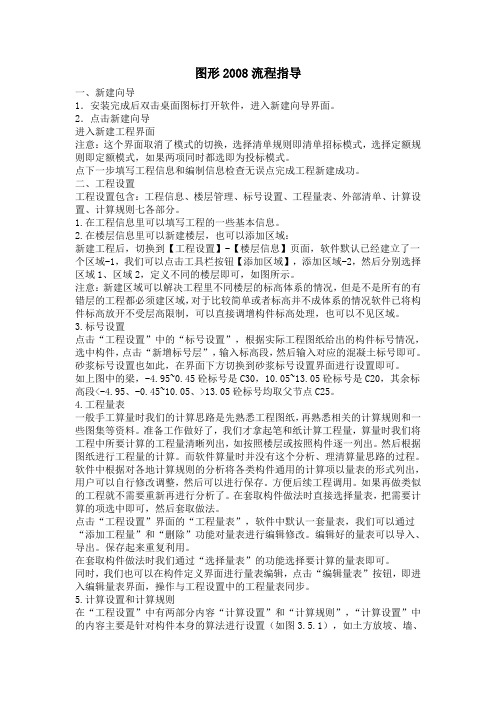
图形2008流程指导一、新建向导1.安装完成后双击桌面图标打开软件,进入新建向导界面。
2.点击新建向导进入新建工程界面注意:这个界面取消了模式的切换,选择清单规则即清单招标模式,选择定额规则即定额模式,如果两项同时都选即为投标模式。
点下一步填写工程信息和编制信息检查无误点完成工程新建成功。
二、工程设置工程设置包含:工程信息、楼层管理、标号设置、工程量表、外部清单、计算设置、计算规则七各部分。
1.在工程信息里可以填写工程的一些基本信息。
2.在楼层信息里可以新建楼层,也可以添加区域:新建工程后,切换到【工程设置】-【楼层信息】页面,软件默认已经建立了一个区域-1,我们可以点击工具栏按钮【添加区域】,添加区域-2,然后分别选择区域1、区域2,定义不同的楼层即可,如图所示。
注意:新建区域可以解决工程里不同楼层的标高体系的情况,但是不是所有的有错层的工程都必须建区域,对于比较简单或者标高并不成体系的情况软件已将构件标高放开不受层高限制,可以直接调增构件标高处理,也可以不见区域。
3.标号设置点击“工程设置”中的“标号设置”,根据实际工程图纸给出的构件标号情况,选中构件,点击“新增标号层”,输入标高段,然后输入对应的混凝土标号即可。
砂浆标号设置也如此,在界面下方切换到砂浆标号设置界面进行设置即可。
如上图中的梁,-4.95~0.45砼标号是C30,10.05~13.05砼标号是C20,其余标高段<-4.95、-0.45~10.05、>13.05砼标号均取父节点C25。
4.工程量表一般手工算量时我们的计算思路是先熟悉工程图纸,再熟悉相关的计算规则和一些图集等资料。
准备工作做好了,我们才拿起笔和纸计算工程量,算量时我们将工程中所要计算的工程量清晰列出,如按照楼层或按照构件逐一列出。
然后根据图纸进行工程量的计算。
而软件算量时并没有这个分析、理清算量思路的过程。
软件中根据对各地计算规则的分析将各类构件通用的计算项以量表的形式列出,用户可以自行修改调整,然后可以进行保存。
本人对广联达图形算量技巧详解

本人对广联达图形算量技巧详解选定1层的梁、板点-楼层-复制选定图元到其他楼层-选2层达上钩,复制过去以后再原位标注每一个梁进展检查修改。
表格输入的无法显示计算公式绘制梁图时,导致工程量偏小的原因有:1、梁在穿插部位没有正确设置好支座,导致跨数偏少;2、钢筋信息输入错误或者没有进展原位标注和识别等砖砌电信井,深度1.7米,怎样计算脚手架?单项脚手架:里脚手架。
以面积计算。
按砌墙的墙面积计算里脚手架。
应业主要求,将原来做好了的GBQ3.0清单要改成每一个清单项都是全部费用〔包括措施费、文明工地、税金等等一切费用〕的报价表,试了很久要么很麻烦,要么与总价对不上。
谁有好方法?那你就把其他的费用综合进去就行了,你要是每一项都出一个报表也太麻烦的,你可以把其它的所有费用都综合到清单的单价里面,你具体算出来一个其他的参考这个计取费率就行啊。
在单价构成中直接设定成全费用单价,这样出来的单价既是完价,即在单价构成中将各项费用设定好即可。
总包效劳费分包方在施工现场需使用总承包方提供的水电、道路、脚手架、垂直运输机械等,按有偿效劳的原那么,总包向分包收取总包效劳费,其标准可按分包总造价〔不含设备费〕的2%,由总分包双方协商议定。
楼梯的踢脚线,没有专门的代码,但可以考虑用楼梯斜长来代替计算。
楼梯踢脚线最好手工计算后在表格输入里套用定额子目和直接输入工程量计算结果即可,在绘图输入里没有更好的方法的。
楼梯的踢脚线定义有点复杂,因为楼梯的踢脚线是由斜段长和平直段组成,所以要分两次来定义,在定义直形段时,选择直楼梯踏步斜段长,然后再定义平台的时候,选择工程量代码为平墙贴墙长度,这两个代码才能组合成楼梯的踢脚线,,其实可以直接在表格中用手算,也许还方便些。
地下室顶板的保温该怎么布置?可以用房间中的天棚面积代码*厚度,即可。
屋面陶粒砼找坡3%如何绘图"最薄处3CM.屋面平面为几何尺寸.,最高处标高一样,最低处根据3%推算标高不等,厚度肯定不一样.,不用表格输入法,可以绘图计算吗" 3%坡度在面积中增加工程量按平均厚度折算在平方面积内即可。
广联达图形算量手把手教,新手必备!
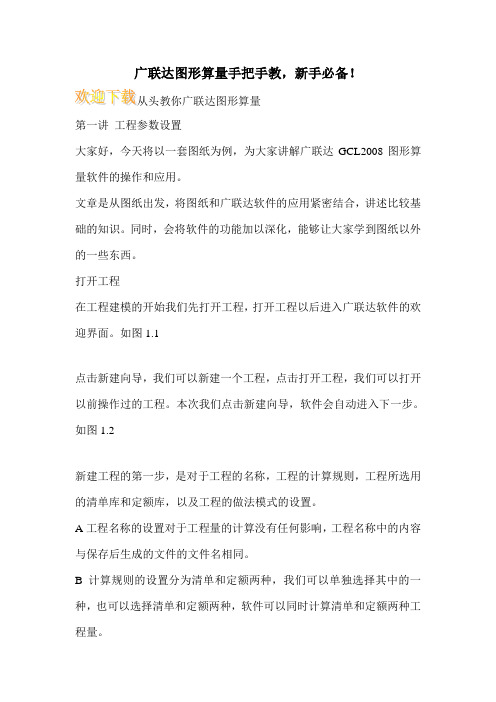
广联达图形算量手把手教,新手必备!第一讲工程参数设置大家好,今天将以一套图纸为例,为大家讲解广联达GCL2008图形算量软件的操作和应用。
文章是从图纸出发,将图纸和广联达软件的应用紧密结合,讲述比较基础的知识。
同时,会将软件的功能加以深化,能够让大家学到图纸以外的一些东西。
打开工程在工程建模的开始我们先打开工程,打开工程以后进入广联达软件的欢迎界面。
如图1.1点击新建向导,我们可以新建一个工程,点击打开工程,我们可以打开以前操作过的工程。
本次我们点击新建向导,软件会自动进入下一步。
如图1.2新建工程的第一步,是对于工程的名称,工程的计算规则,工程所选用的清单库和定额库,以及工程的做法模式的设置。
A工程名称的设置对于工程量的计算没有任何影响,工程名称中的内容与保存后生成的文件的文件名相同。
B计算规则的设置分为清单和定额两种,我们可以单独选择其中的一种,也可以选择清单和定额两种,软件可以同时计算清单和定额两种工程量。
C清单库和定额库会根据我们选择的清单或者定额的计算规则进行自动匹配。
D做法模式一共分为两种:纯做法模式和工程量表模式。
我们可以根据自己的需要,选择相应的模式。
在工程量表模式中,软件会对于需要计算的工程量进行提示。
这样模式适用于新手入门,在一定程度上有利于防止落项和漏算,但是也会束缚大家的思路,在后续的文章中我会介绍一些不用画图就能算出的工程量和构件的相互替代,所以我将采用纯做法模式。
在比较低的版本中,在纯做法模式下不能使用构件自动套做法功能,但是在现在的版本中两种算量模式下面都能使用构件自动套做法功能。
完成以上设置以后我们可以点击下一步,进入工程信息界面。
如图1.3在工程信息界面,我们可以很清楚的看见项目代码、工程类别等项目是用黑色字体标注的,但是室内外地坪相对正负零标高一项是用蓝色字体标注的。
黑色字体标注的项目我选填项目,对于工程量的计算没有任何影响。
但是室内外地坪相对正负零标高为蓝色是必填项目。
广联达图形算量软件算量时需注意的地方
广联达图形算量软件算量时需注意的地方1.计算模板超高需注意的事项:1)在基础层绘制的构件软件不能计算模板超高量和脚手量。
2)在计算设置(注意有:清单设置与定额设置两种)时,需首先将柱、墙、梁、板的超高分段计算方法设置成“2不分段,计算总量×超高数量”,并且在套定额时不要忘记套计取模板超高费的子目。
2.墙面装修的计算设置:“外墙面装修抹灰计算方法”应改为“0有地下室有墙裙,从墙裙顶开始计算(无墙裙从楼层底标高)。
无地下室有墙裙,从墙裙顶开始计算(无墙裙从室外地坪算起)”“外墙面装修块料计算方法”应改为“0有地下室有墙裙,从墙裙顶开始计算(无墙裙从楼层底标高)。
无地下室有墙裙,从墙裙顶开始计算(无墙裙从室外地坪算起)”3.绘制墙体时,墙体材质设置千万要正确,否则在做装修时,房间墙面装修会因找不到对应依附材料而出差错。
4.墙面抹灰应混凝土面与砖墙面分别绘制,并且分开套定额。
因为存在混凝土柱、梁、墙需另外增加抹水泥浆的问题。
5.梁柱增加抹水泥浆的画法。
如果要计算柱抹灰增加抹水泥浆量时,在“工程设置”—“计算设置”—“墙面装修平齐柱计算方法”—选“1柱与墙平齐时按凸出墙面柱计算”。
如果要计算梁抹灰增加抹水泥浆量时,在“工程设置”—“计算设置”—“墙面装修平齐梁计算方法”—选“1梁与墙平齐时按凸出墙面梁计算”。
6.注意楼梯间房间装修画法。
梯段部位在底层有地面有踢脚却无天棚,中间层部位既无地面、无踢脚也无天棚,顶层无地面无踢脚却有天棚。
楼层休息平台部位先用虚墙与楼梯段部分隔开后,再采用绘制“房间”的命令绘制。
7.房间地面。
在点布地面和智能布地面时,地面是按鼠标点击部分板的边界与四周墙体内边界综合考虑的,两者范围不同时是取最小边界范围的,这一点在布地面时千万要注意,很容易出差错。
天棚也同样如此。
8.房间地面防水要先将属性编辑框中“是否计算防水”点“是”,另外还要注意四周墙边立面卷起的设置,点“定义立面防水高度”设置立面防水的高度。
广联达预算软件图形算量教程(GCL)
常用操作方法
选择构件 捕 捉 点 显示构件 点构件类型工具条上的构件名称切换 当前的构 件 构件属性 楼层切换 构件切换 图面控制
注意:重点理解图层的概念
常用操作方法
1、缩放整幅图形: 方法1、使用3D(带滚轮)鼠标时,鼠标指 向 观察点,向上转动滚轮放大图形,向下转动 滚轮缩小图形,观察点不会移位。 选择构件 捕 捉 点 显示构件 当前的构 件 构件属性 楼层切换 构件切换 图面控制
常用操作方法
选择构件 交点:捕捉构件与构件交点(须是同类构件) 垂点:自线状构件外一点作垂线 中点:线状构件的交点 顶点:构件的顶点(板、建筑面积、柱等等) 捕 捉 点 显示构件 当前构件 构件属性 楼层切换 构件切换 图面控制
常用操作方法
选择构件 显示构件:按快捷字母 捕 捉 点 显示构件 当前构件 构件属性 楼层切换 构件切换 图面控制
显示构件名称: shift+“快捷字母”
注意:1、此操作要求汉字输入法处于关闭状态 2、一般为构件中文拼音的第一个字母 3、可将光标停留在构件类型工具条上确认快捷字母
常用操作方法
选择构件 捕 捉 点 显示构件 当前构件
确认当前操作的是哪一个构件(非常重要)
构件属性 楼层切换 构件切换 注意:当构件很多时可用“构件”>>“拾取构件”功能面 控 制 图 来快速定位想要使用的构件
第二部分、软件操作流程
操作流程
新建工程 双击图标“广联达工程量清单整体解决方案” 图形算量软件 建轴绘图 新建向导 汇总计算 修改工程名称 (与图纸名称一致) 确定算量模式及对应规则 工程信息 (为了管理和查询、与计算没有关系) 编制信息 (注意墙裙高度和室内外标高的处理) 辅助信息 楼层管理 (一层一个层,相同的不要合并,地下楼层 在楼层编码处设定成负值) 设置层高 属性定义 构件做法
广联达图形算量软件技巧
一、1、建筑高度:指建筑物室外地平面至外墙顶部的总高度。
应符合以下规定:烟囱、避雷针、旗杆、风向器、天线等在屋顶上的突出构筑物不计入建设高度。
楼梯间、电视塔、装饰塔、眺望塔、屋顶窗、水箱间等建筑物之屋顶突出部分的水平投影面积合计小于标准层面积25%的,不计入建筑高度、层数。
平顶房屋按建筑外墙散水处至屋面面层计算,如有女儿墙,按女儿墙顶点高度计算;坡顶房屋建筑按外墙散水至建筑屋檐和屋脊平均高度计算。
坡顶不同坡度计算按照当地规定执行。
2、图形算量软件能计算的工程量包括:土建和简装修3、流程:新建工程----新建楼层---新建轴网----绘图输入----汇总查看报表4、前期准备:新建工程/新建流程5、若规则是清单规则,计算规则选清单规则;若工程是标底模式或投标模式,要同时选择清单规则和定额规则,清单库及定额库。
6、量表是如何实现汇总提取工程量的?首先,点击汇总计算-----确定------报表预览,再根据设置范围对需汇总的层数和构件进行选定-----确定-----构件工程量统计表7、查看工程量的方法有三种:(1)查看图元工程量:这种方法可以查看一种类别的多个构件或所有构件的工程量;(2)查看图元计算式:这种方法可以查看一个构件的具体计算式,与其他构件发生扣减一目了然;(3)查看报表:这种方法可以查看到工程中所有构件的工程量计算式,方便整体合量、对量。
具体操作:汇总计算-----确定----确定------1/3在实际工程中,这三种方法可以结合使用,快速提量,例如在对量时,可先查看报表,当发现某层某一类构件工程量有问题时,可切换到绘图输入从模块向导栏中选择有问题的那类构件,使用查看图元工程量,查看其中哪个名称构件的工程量有问题,查到后,再使用查看图元计算式方法,查看具体哪个构件有问题,这种结合使用查量的方法,可帮助我们逐步缩小范围快速锁定有问题的目标。
从图纸找到以下信息:工程名称、计算方式、室内外地平高差、首层结构标高、层高、混凝土砂浆标号楼层信息:基础层:基础、垫层标高设置然后先对墙梁设置,再对楼板设置注意:1、基础层层高不考虑垫层;2、水房间女儿墙单建一层;3混凝土标号间如何复制修改二、轴网:新建轴网,辅助轴线(轴网选取以最全最简为原则)1、绘图输入----轴线---轴网---定义----新建----下开间----添加(轴间距)(当间距有多个是相等时,可在添加中输“数*N”)-----轴号自动排序----绘图---确定2、当轴距输入错误或轴号出现错误时。
广联达图形算量基础讲解课件
准确性
软件采用先进的图形识 别算法,确保工程量计
算的准确性。
灵活性
软件支持多种工程图纸 格式,满足不同用户的
需求。
软件应用领域
01
02
03
04
建筑工程
适用于房屋、厂房、商业建筑 等领域的工程量计算。
道路工程
适用于道路、桥梁、隧道等交 通设施的工程量计算。
桥梁工程
适用于桥梁、涵洞、立交桥等 大型交通设施的工程量计算。
详细描述
本案例以某高层办公楼为对象,重点介绍了如何使用广联达图形算量软件进行钢筋工程量的计算。该案例涉及高 层建筑的梁、柱、板等结构的钢筋工程量计算,需要运用软件的钢筋计算功能,适合对钢筋工程量计算感兴趣的 学员学习。
05
广联达图形算量软件常见 问题与解决方案
软件安装与启动问题
软件安装失败、启动异常
其他领域
适用于水利、电力、环保等多 个领域的工程量计算。
02
广联达图形算量软件操作 基础
软件界面介绍
软件启动与关闭
详细介绍如何启动和关闭广联 达图形算量软件。
菜单栏
介绍菜单栏中各个选项的功能 和使用方法。
工具栏
介绍常用工具栏按钮的功能和 使用技巧。
工作区
介绍工作区的布局和常用操作 。
绘图工具介绍
案例二:某商业中心工程量计算
总结词
复杂建筑,高级功能应用
详细描述
本案例以某商业中心为对象,介绍了如何使用广联达图形算量软件的高级功能进 行复杂的工程量计算。该案例涉及多种类型的商铺、中庭、设备用房等,需要运 用软件的复杂功能和技巧,适合有一定基础的学员进阶学习。
案例三:某办公楼工程量计算
总结词
- 1、下载文档前请自行甄别文档内容的完整性,平台不提供额外的编辑、内容补充、找答案等附加服务。
- 2、"仅部分预览"的文档,不可在线预览部分如存在完整性等问题,可反馈申请退款(可完整预览的文档不适用该条件!)。
- 3、如文档侵犯您的权益,请联系客服反馈,我们会尽快为您处理(人工客服工作时间:9:00-18:30)。
墙体
复合构件 房间
离地高度 调整标高;点绘制注意墙体材质
墙面 基础梁 条基 复合构件 承台 独基 筏板 垫层 复合构件 集水坑 栏板
调整标高 调整标高
调整标高
定义:为了提高绘图效率而进行的构件组合,绘 制的构件单独存在没有任何关联性(定义内的依 附构件可以再次重新组合)
有依附构件的构件应用技巧 定义特性 构件名称 依附构件 依附构件类型 类型 墙体 圈梁 主体构件 压顶 带形窗 带形洞 装饰构件 保温层 过梁 门、窗、门 联窗、墙洞 主体构件 连梁 、壁龛 柱 板 装饰构件 独立柱装饰 天棚 装饰构件 吊顶 主体构件 屋面 楼地面 天棚 吊顶 墙面 装饰构件 墙裙 踢脚 独立柱装饰 Байду номын сангаас心回填 墙裙 装饰构件 踢脚 基础土方 土方构件 基槽灰土回填 主体构件 垫层 主体构件 垫层 土方构件 土方构件 大开挖土方 大开挖灰土回填 主体构件 垫层 土方构件 主体构件 垫层 土方构件 装饰构件 保温层 主体构件 压顶 随寄宿主体的存在而存在 随寄宿主(板)体的存在而存在 离地高度 注意 调整标高 调整标高 调整标高 调整:窗离地高度,和窗的顶标高 调整:窗离地高度,和窗的顶标高 1、不能单独存在,必须有寄宿主体。 2、随寄宿主体(墙)的存在而存在
